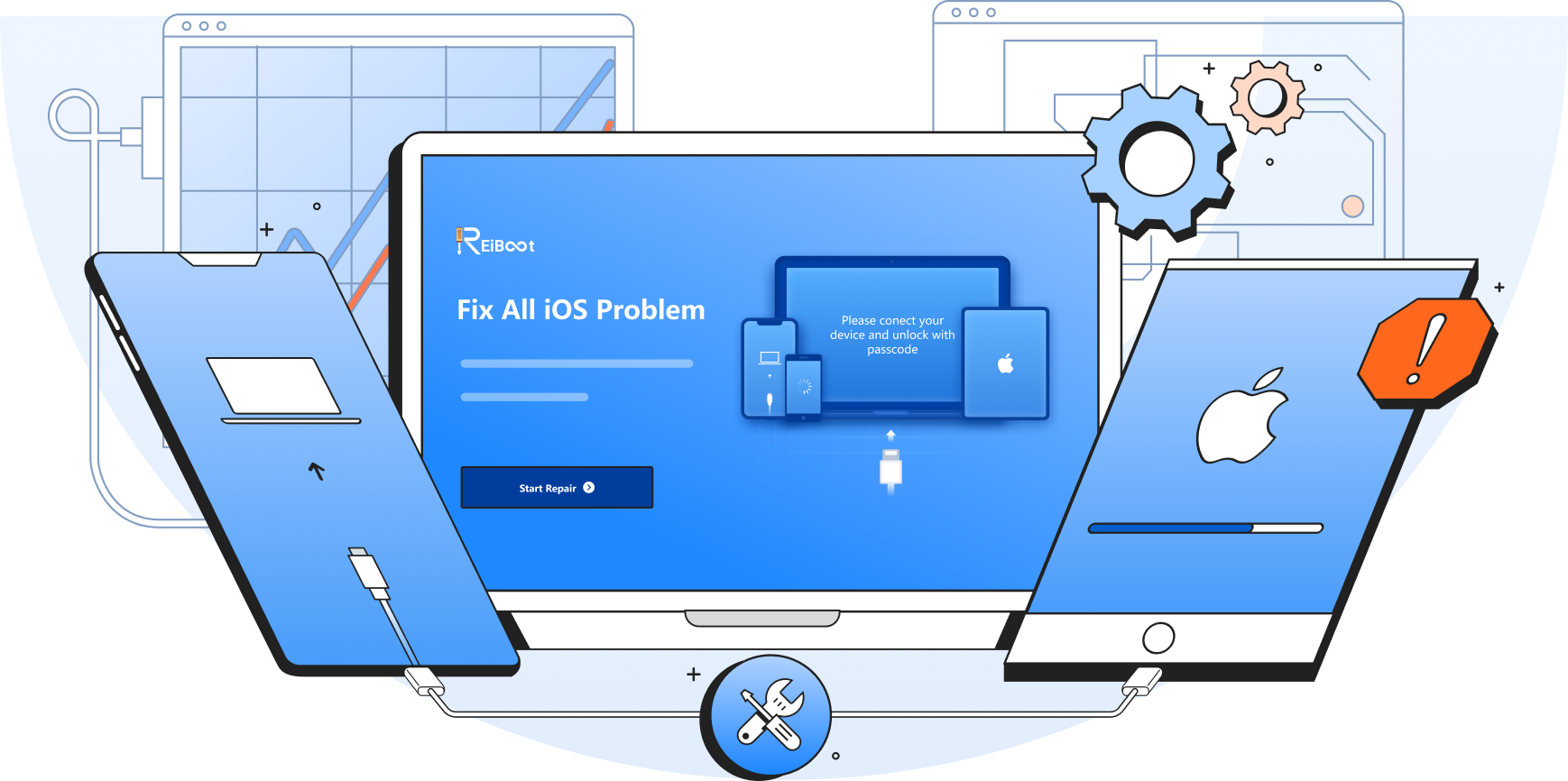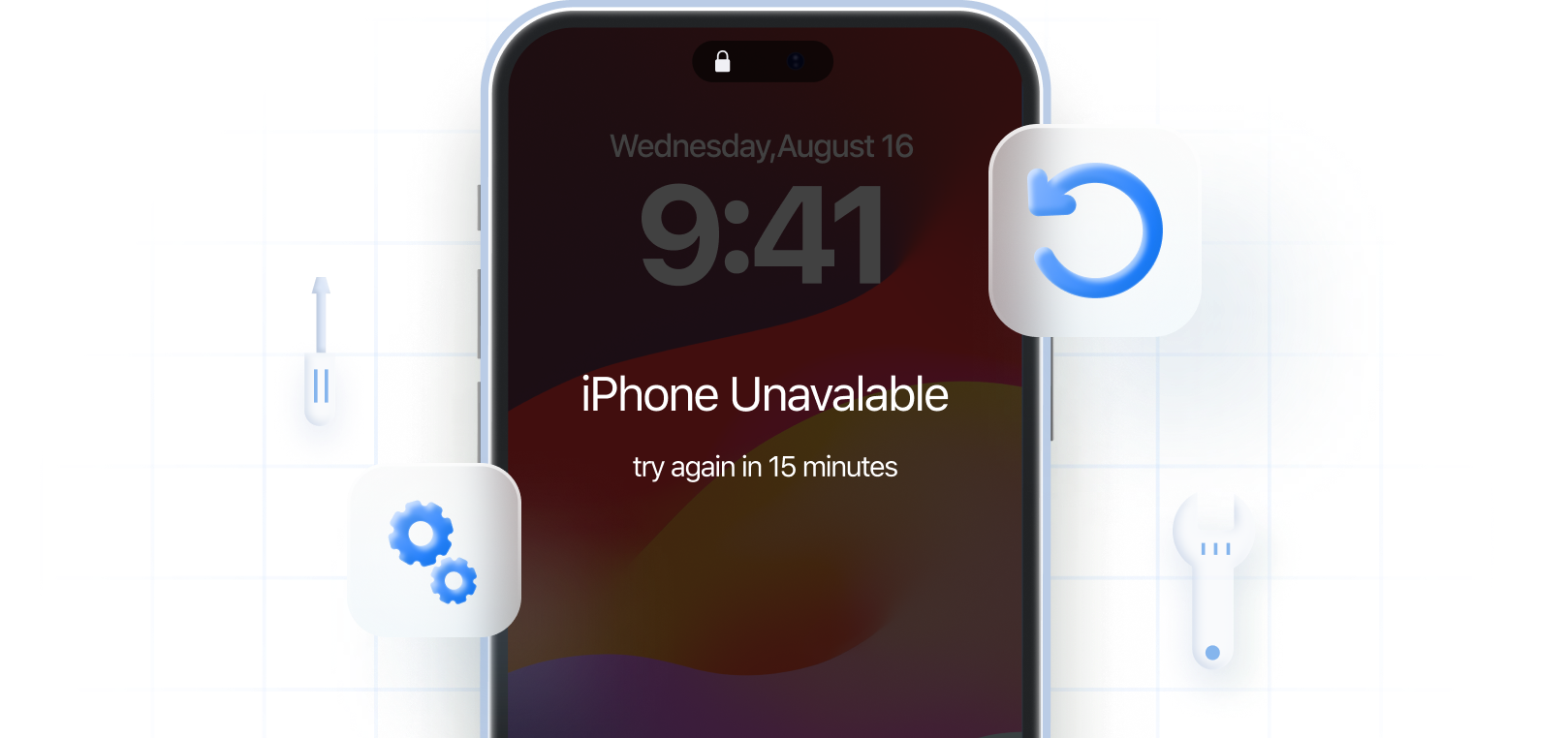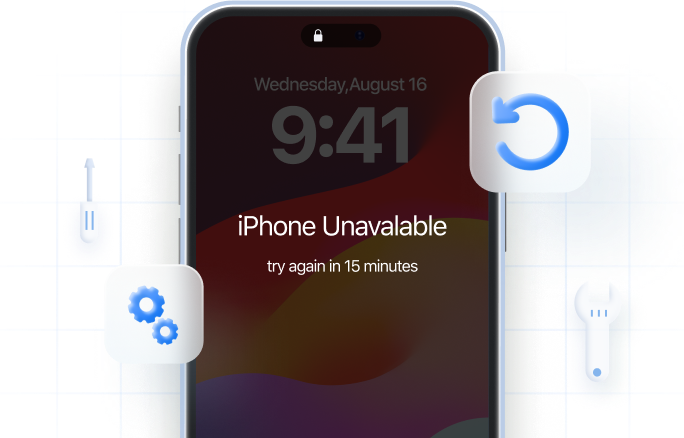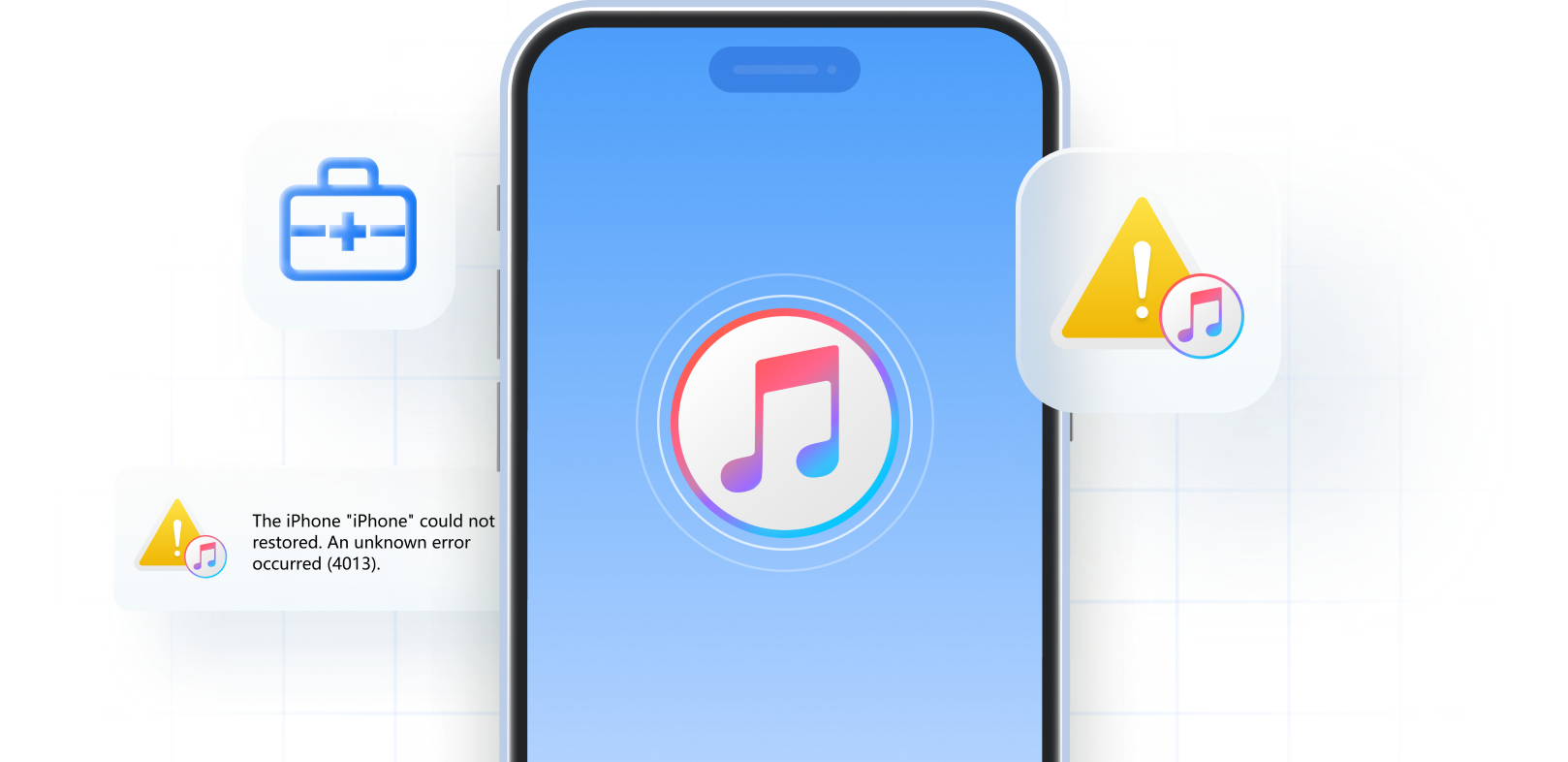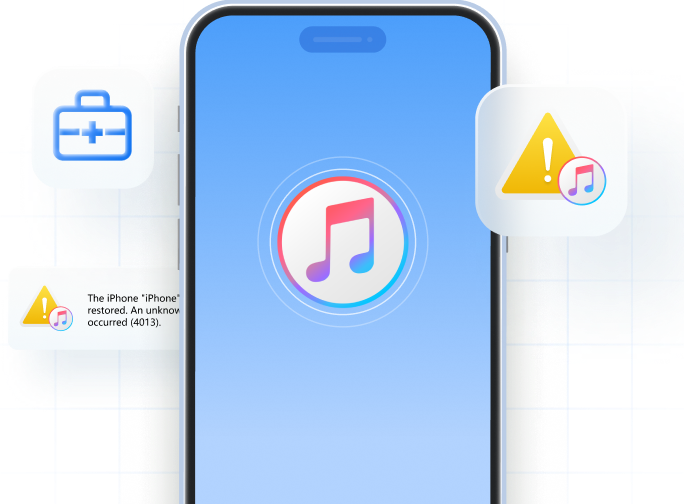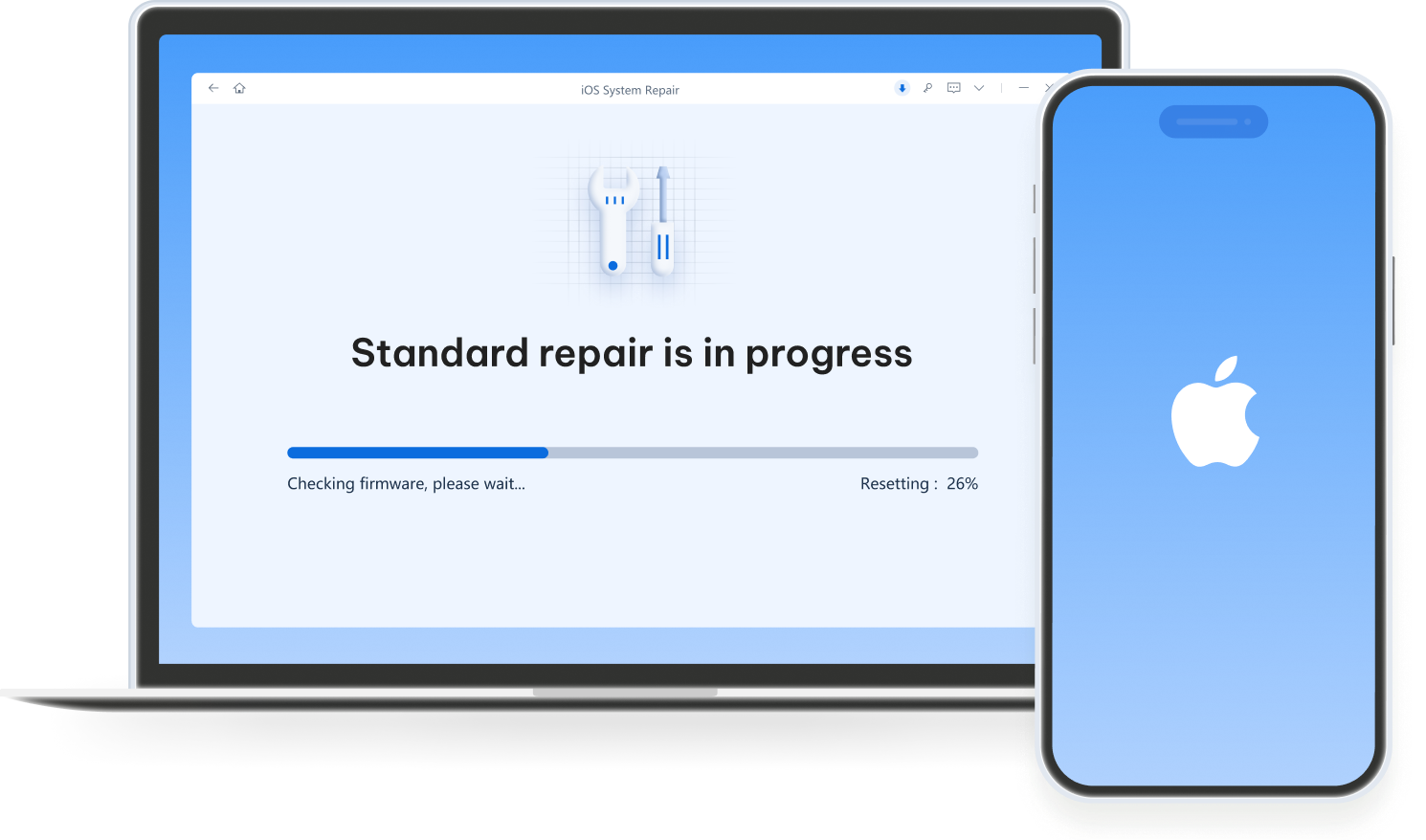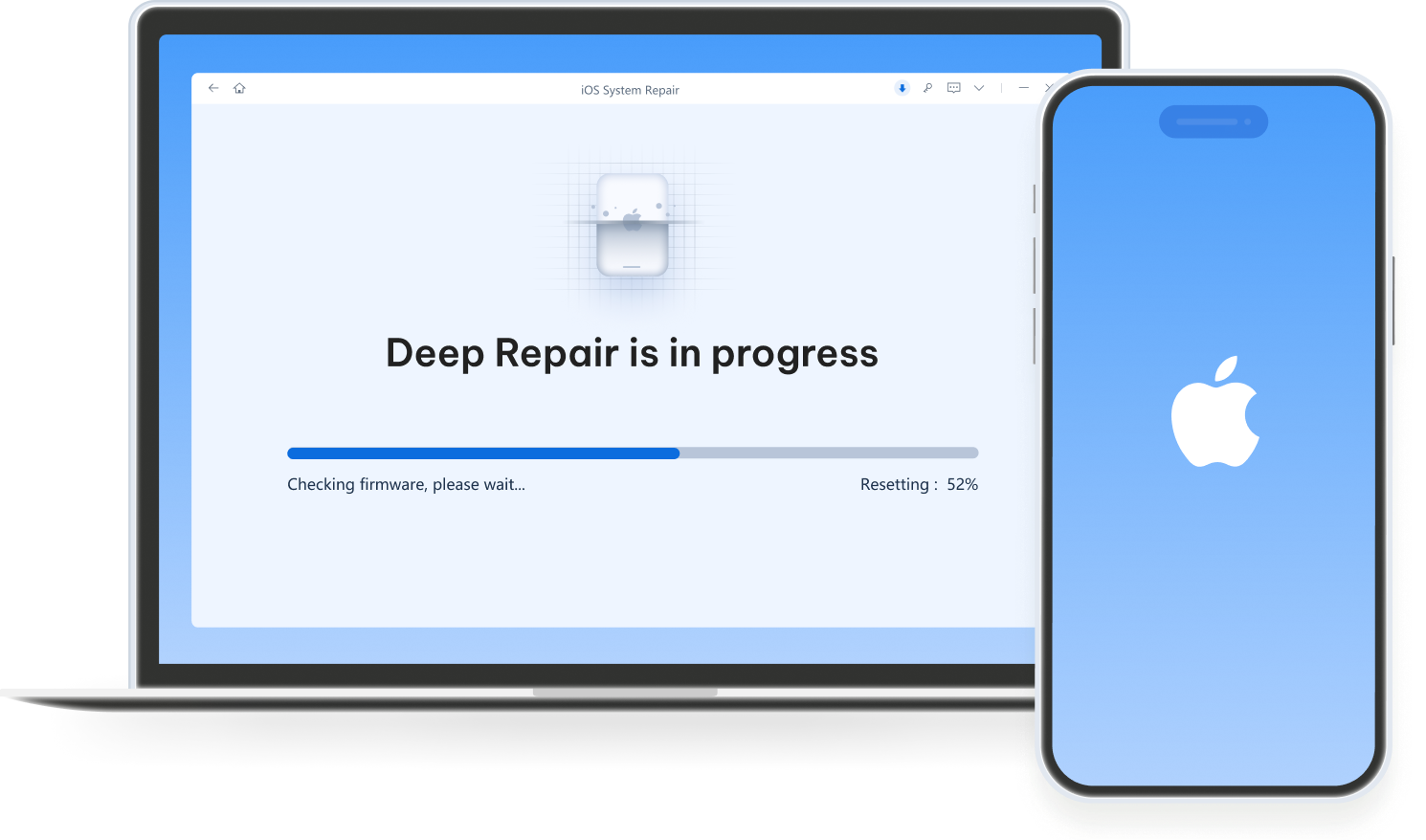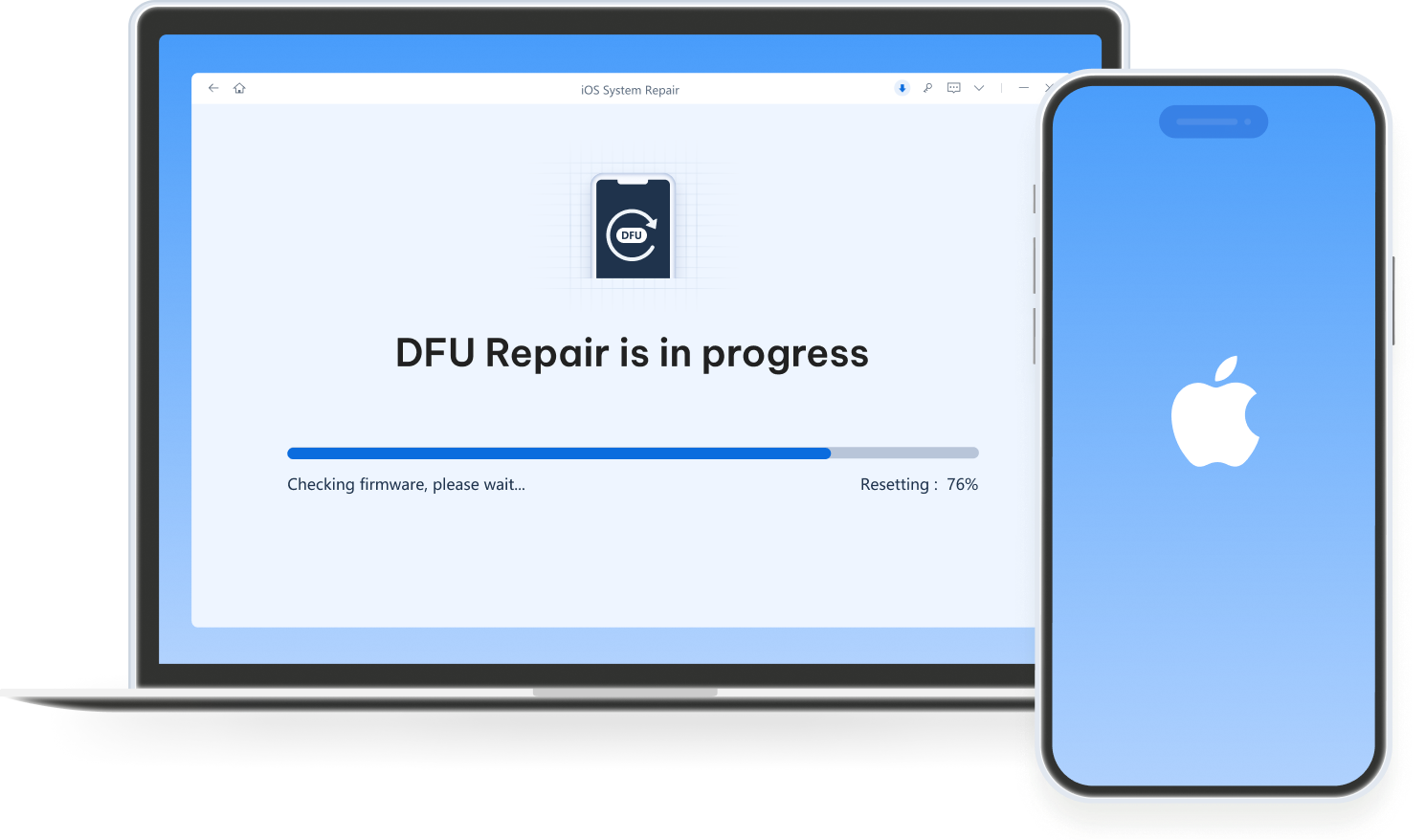ReiBoot ช่วยให้อุปกรณ์ iPhone/iPad/Mac ใดๆ ก็ตามสามารถเข้าสู่โหมดการกู้คืนได้โดยคลิกเพียงครั้งเดียว นอกจากนี้ ผู้ใช้สามารถแก้ไขปัญหา macOS ต่างๆ ได้มากมายและดาวน์เกรดเวอร์ชัน macOS ได้ฟรี! สำหรับการซ่อมแซมระบบ iOS และการรีเซตเป็นค่าโรงงาน และปัญหาอื่นๆ คุณสามารถอัปเกรดเป็น ReiBoot เพื่อใช้งานฟังก์ชันทั้งหมดได้ หมายเหตุ: คุณสมบัติโหมดการกู้คืนสำหรับอุปกรณ์ Mac รองรับการออกจากโหมดการกู้คืนเท่านั้นในขณะนี้
ไม่ เนื่องจาก ReiBoot เป็นเครื่องมือซ่อมแซมและกู้คืนระบบ iOS ซึ่งหลักๆ จะซ่อมแซมปัญหาที่เกี่ยวข้องกับระบบ iOS/iPadOS/macOS/tvOS เช่น ค้างที่โลโก้ Apple boot loop ไอโฟนจอดำ เป็นต้น อย่างไรก็ตาม หากอุปกรณ์ของคุณมีปัญหาฮาร์ดแวร์ที่เกิดจากการเจลเบรค สภาพแวดล้อมของคอมพิวเตอร์ หรือเหตุผลอื่นๆ ก็ไม่สามารถซ่อมแซมได้ด้วยซอฟต์แวร์ของบุคคลที่สาม
ไม่ Tenorshare ReiBoot แก้ไขปัญหาการเปิดใช้งาน iPhone ที่เกิดจากปัญหาเครือข่ายหรือระบบ แต่ไม่สามารถลบการล็อกการเปิดใช้งาน iCloud ได้ในขณะนี้ คุณสามารถใช้ Tenorshare 4MeKey เพื่อปลดล็อกการเปิดใช้งาน iCloud โดยไม่ต้องใช้รหัสผ่านหรือ Apple ID
ได้สิ! ReiBoot ปลอดภัย 100% ในการดาวน์โหลด เนื่องจากเครื่องมือการกู้คืนระบบ iOS นี้ไม่มีไวรัสและไม่มีโฆษณาคั่นกลาง สิ่งสำคัญอันดับแรกของ ReiBoot คือการซ่อมแซมอุปกรณ์ของคุณโดยไม่เกิดความเสียหาย เว็บไซต์ของเราได้รับการทดสอบใน McAfee WebAdvisor และปลอดภัยอย่างแท้จริงโดยไม่มีความเสี่ยง
โหมดการกู้คืนหมายถึงโหมดการกู้คืน คุณสามารถ ใส่ iPhone ของคุณในโหมดการกู้คืน ได้อย่างรวดเร็วและง่ายดายโดยไม่ต้องกดปุ่ม โดยใช้ Tenorshare ReiBoot ฟรี
1. ดาวน์โหลดและเปิดใช้งาน ReiBoot บน Windows หรือ Mac ของคุณ
2. เชื่อมต่อ iPhone ของคุณกับคอมพิวเตอร์โดยใช้สายเคเบิลต้นฉบับและปลดล็อกด้วยรหัสผ่านบน iPhone
3. คลิกฟีเจอร์ "Enter" บนอินเทอร์เฟซหลัก
4. คุณจะเข้าสู่โหมดการกู้คืนของ iPhone ได้สำเร็จภายใน 15 วินาที
หากคุณไม่ต้องการใช้ iTunes ในการกู้คืน iPhone คุณสามารถกู้คืน iPhone โดยไม่ใช้ iTunes ได้โดยใช้ Tenorshare ReiBoot ดังนี้:
1. ดาวน์โหลดและเปิดใช้งาน ReiBoot บน Windows หรือ Mac ของคุณ แล้วเชื่อมต่อ iPhone ของคุณกับคอมพิวเตอร์
2. คลิก "Reset Device" เพื่อดำเนินการต่อ จากนั้นเลือก "General Reset" เพื่อทำการกู้คืน
3. คลิก "Download" เพื่อติดตั้งแพ็กเกจเฟิร์มแวร์ที่เกี่ยวข้อง
4. คลิก "Start Reset" เพื่อเริ่มต้นการกู้คืน iPhone
โหมดมาตรฐานของ ReiBoot สามารถแก้ไขปัญหา iOS ที่ค้างได้เกือบทั้งหมด เช่น ค้างที่หน้าจอโลโก้ Apple ค้างที่หน้าจอ/หน้าจอสีดำ และอื่นๆ เมื่อคุณไม่สามารถซ่อมแซมข้อบกพร่องของ iOS ด้วยโหมดมาตรฐาน (Standard Repair) โปรแกรมจะแนะนำให้คุณใช้โหมดซ่อมแซมลึก (Deep Repair) ซึ่งจะช่วยซ่อมแซมข้อบกพร่องของ iOS และปัญหาที่เกี่ยวข้องกับระบบทั้งหมดของคุณได้อย่างง่ายดาย โปรดทราบว่าเมื่อคุณใช้ Deep Repair ข้อมูลทั้งหมดของคุณจะถูกลบและหายไป
iTunes Restore คือการคืนค่า iPhone/iPad/iPod เป็นค่าโรงงาน นอกจากนี้ยังสามารถใช้ซ่อมแซมระบบ iOS ได้ แต่อาจเกิดความล้มเหลว สูญเสียข้อมูล และปัญหาอื่นๆ ได้อีกมากมาย
อย่างไรก็ตาม ReiBoot Repair มุ่งเน้นที่การแก้ไขข้อบกพร่องและข้อผิดพลาดของระบบ iOS ทั้งหมดเป็นหลัก โดยมีโหมดการซ่อมแซมสามโหมดที่มีอัตราความสำเร็จสูงกว่าและเข้ากันได้อย่างสมบูรณ์กับอุปกรณ์ iOS ทุกเครื่อง สิ่งที่ทำให้ ReiBoot แตกต่างคือความเร็วที่เหนือชั้น ความน่าเชื่อถือ และชุดคุณสมบัติที่ครอบคลุมซึ่งเหนือกว่า iTunes เมื่อคุณใช้โหมดมาตรฐานบน ReiBoot เพื่อซ่อมแซม iPhone ที่เปิดไม่ติดและค้างอยู่ที่หน้าจอสีดำ หรือปัญหาอื่นๆ ReiBoot จะไม่ทำให้ข้อมูลของคุณสูญหาย
หากต้องการใช้ ReiBoot สำหรับการซ่อมแซมระบบ iOS ให้ทำตามขั้นตอนต่อไปนี้:
1. ดาวน์โหลดและเรียกใช้ ReiBoot บน Windows หรือ Mac ของคุณ จากนั้นเชื่อมต่อ iPhone ของคุณ คลิกตัวเลือก 'เริ่มการซ่อมแซม'
2. จากนั้นคลิกการซ่อมแซมมาตรฐานหรือแบบเจาะลึก
3. ดาวน์โหลดเฟิร์มแวร์บนคอมพิวเตอร์ของคุณ จากนั้นคุณจะเริ่มการซ่อมแซมได้ในไม่ช้า
หากต้องการใช้การซ่อมแซมระบบ ReiBoot macOS ให้ทำตามขั้นตอนโดยละเอียดดังต่อไปนี้:
1. ดาวน์โหลดและติดตั้ง ReiBoot บน Windows หรือ Mac ของคุณ จากอินเทอร์เฟซหลัก ให้คลิกตัวเลือก "คุณลักษณะเพิ่มเติม"
2. เชื่อมต่อ Mac ที่มีข้อบกพร่องของคุณเข้ากับคอมพิวเตอร์ทั่วไปด้วย ReiBoot จากนั้นเลือกซ่อมแซมปัญหาของระบบ macOS
3. คลิกซ่อมแซมมาตรฐานหรือซ่อมแซมเชิงลึก > ดาวน์โหลดเฟิร์มแวร์ > เริ่มซ่อมแซม > เสร็จสิ้น
เมื่อ ReiBoot ไม่สามารถรับที่อยู่ดาวน์โหลดเฟิร์มแวร์ได้ คุณสามารถลองทำตามขั้นตอนต่อไปนี้:
1. คลิก "คัดลอก" ที่ด้านล่างขวาของ ReiBoot UI
2. จากนั้นจะดาวน์โหลดเฟิร์มแวร์บนเบราว์เซอร์ของคุณที่แถบดาวน์โหลด
3. หลังจากดาวน์โหลดเฟิร์มแวร์แล้ว ให้ไปที่ ReiBoot UI > ใช้ "เลือก" เพื่อนำเข้าเฟิร์มแวร์
Tenorshare ReiBoot สามารถดาวน์เกรด iOS/iPadOS/macOS เวอร์ชันใดก็ได้เป็นเวอร์ชันก่อนหน้าโดยไม่ต้องเจลเบรก ตราบใดที่คุณยังคงลงชื่อเข้าใช้งาน Apple อยู่ คุณสามารถเข้าไปที่เว็บไซต์ IPSW เพื่อตรวจสอบว่า Apple ลงชื่อเข้าใช้เฟิร์มแวร์ตัวใดอยู่ได้
หาก ReiBoot ค้างอยู่ที่ 14.85% หรือ 99.99% ในระหว่างกระบวนการซ่อมแซม คุณสามารถลองทำตามขั้นตอนต่อไปนี้:
วิธีที่ 1: รอสักครู่แล้วตรวจสอบการเชื่อมต่อเครือข่ายของคุณ
วิธีที่ 2: ดาวน์โหลดเฟิร์มแวร์จากเบราว์เซอร์ คุณเพียงแค่ต้องคลิกที่ที่อยู่ที่เป็นสีน้ำเงินบนอินเทอร์เฟซของ ReiBoot
วิธีที่ 3: นำเข้าเฟิร์มแวร์ในเครื่อง หากคุณเคยดาวน์โหลดมาก่อนแล้ว เพียงแค่คลิกที่ตัวเลือก "นำเข้าเฟิร์มแวร์ในเครื่อง" ที่ด้านล่างของหน้าจอ
วิธีที่ 4: เปิดโปรแกรมใหม่อีกครั้งหรือติดตั้ง ReiBoot ใหม่
Tenorshare ReiBoot ช่วยให้คุณเข้าสู่โหมดการกู้คืน iPhone ได้ฟรี นอกจากนี้ การซ่อมแซมระบบ macOS การดาวน์เกรดและอัปเกรด macOS ยังเป็นฟีเจอร์ฟรีอีกด้วย หากคุณต้องการการทดลองใช้ ReiBoot ฟรี แต่ใช้ไม่ได้ คุณสามารถอัปเกรดแผนของคุณให้เป็น ReiBoot Pro ได้